今天分享一些好用的微信技巧,一起来看看其中有多少是你已经知道的吧!
第一个:快速定位未读信息
聊天列表一长,有时候寻找未读消息就成了一件头疼的事,其实你只需要双击底部导航栏的「微信」选项框,即可快速跳转至最新一条未读消息。
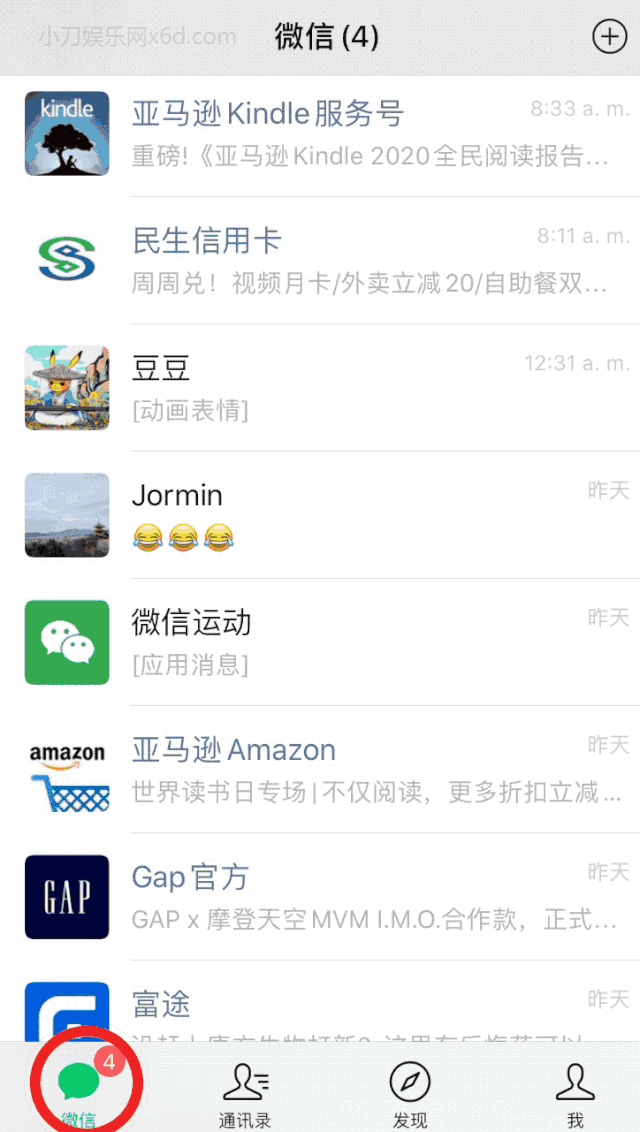
第二个:「微信运动」也有「拉黑」功能
不想看到某个讨厌的人天天占领微信运动封面?
不想被爸妈知道自己周末只走了 100 步?
拉黑微信是是不可能的,这辈子都不可能,但你可以拉黑微信运动。
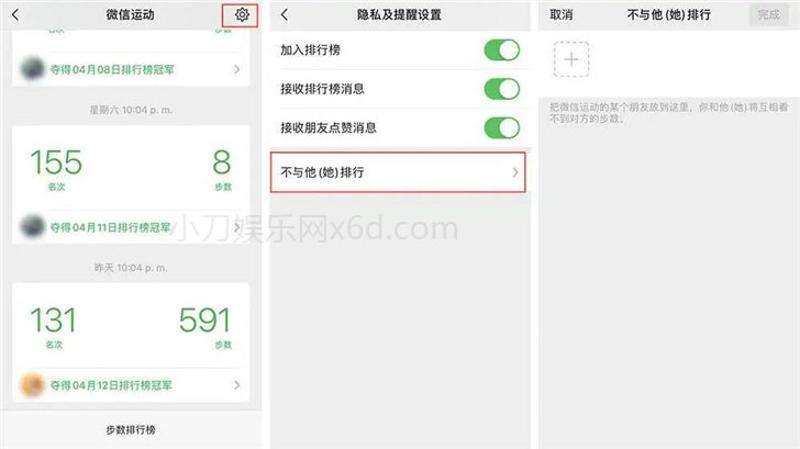
打开微信运动> 右上角齿轮>「隐私及提醒设置」>「不与他(她)排行」把好友添加到此「黑名单」,你和他(她)互相看不到对方步数,就此在运动榜上相忘于江湖吧。
第三个:如何触发「对方正在输入」?

「对方正在输入」的提示仅在好友收到消息后 10 秒内回复才会触发,还有以下限制条件:
回复的文字需要出现在输入框,仍位于输入法候选框无效
仅限手机端微信
网络通畅
看缘份
第四种:微信群可以只有一个人
点击主页右上角「+」>「发起群聊」>「面对面建群」> 设置密码>「进入该群」。
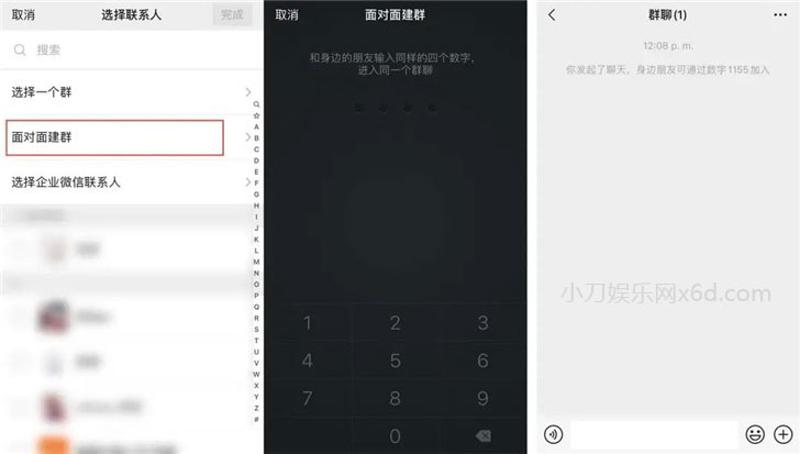
只要不将群密码分享出去,这个群就永远只有你一个人,文件、表情包、图片,随便发!
第五种:释放手机空间
聊天记录越来越多,珍贵的照片和视频难道只有删除和备份至电脑两种选择?
「腾讯相册」小程序了解一下,在线导入微信照片和视频,再也不怕过期了。
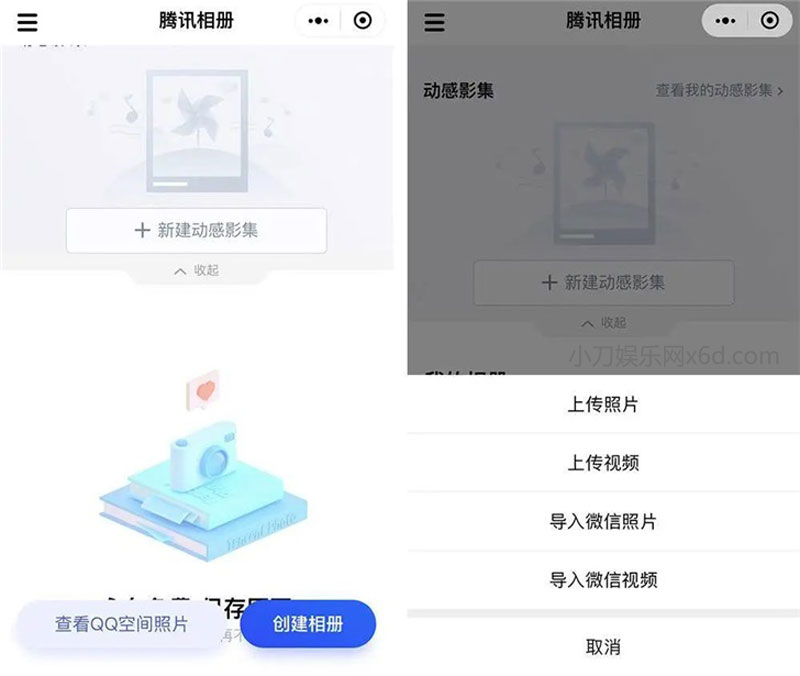
如果你选择用 QQ 号登陆,还将解锁 QQ 空间相册,没准能找到小学初中的杀马特照片。
第六种:合并聊天记录转发的妙用
找不到聊天信息的发送时间?选中需要查看的信息,合并发送(可以选择发送给文件传输助手或自己),精确到秒的时间戳给你显示得明明白白。
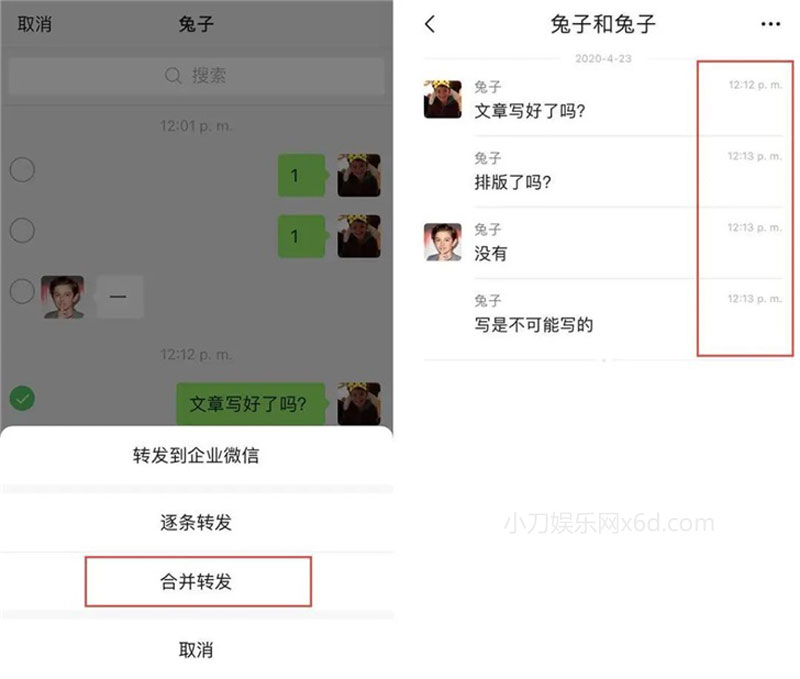
第七种:收藏夹还能这么用
1. 日程管理
「我」>「收藏」,点击右上角「+」新建收藏,在下方工具栏中选择「列表」>「待办」,即可进行简单的日程管理,甚至可以将待办事项在聊天列表中置顶,时刻提醒自己不忘 deadline。
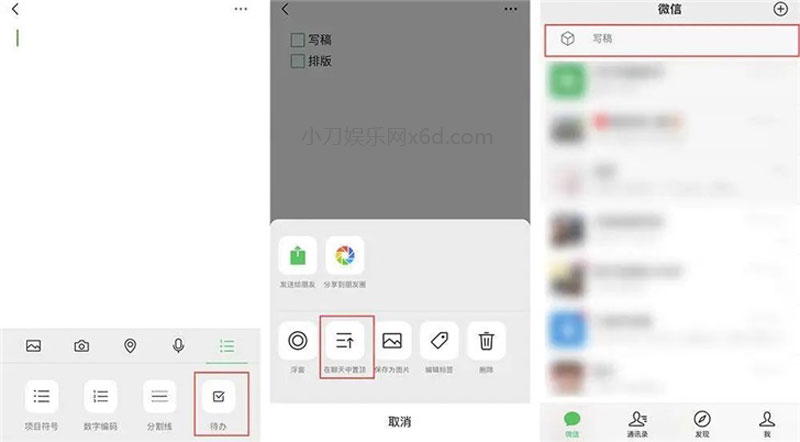
2. 拼图
新建收藏> 插入多张图片> 点击右上角「…」,保存为图片,即可生成长图。
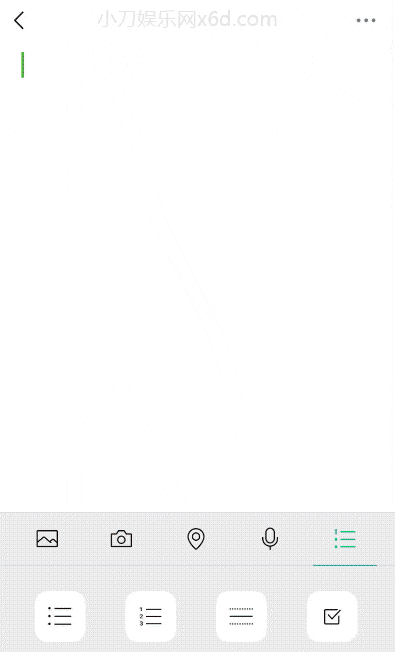
第八种:内置提醒功能
长按对话框中的信息,在弹出的选项中选择「提醒」,指定提醒时间,最短可以是 1 小时以后,最长可设置到差不多一年以后。
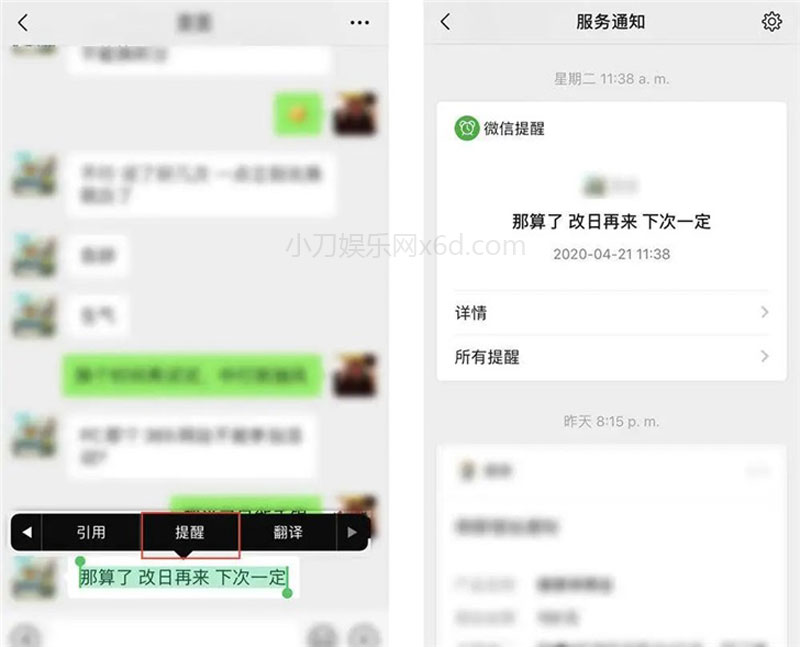
到了设定时间,你的微信就会收到相应提醒,点击可跳转至聊天内容。会议、约会、文件处理、回复信息…… 微信帮你安排得明明白白。



